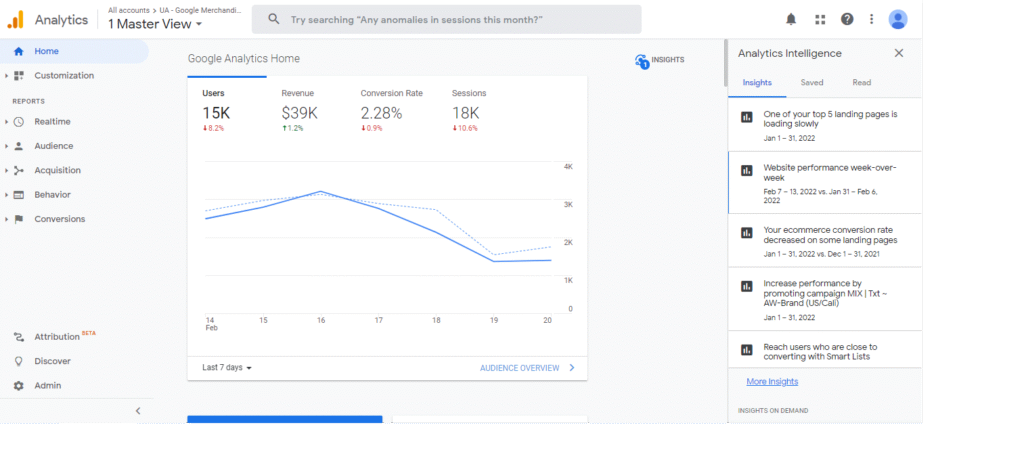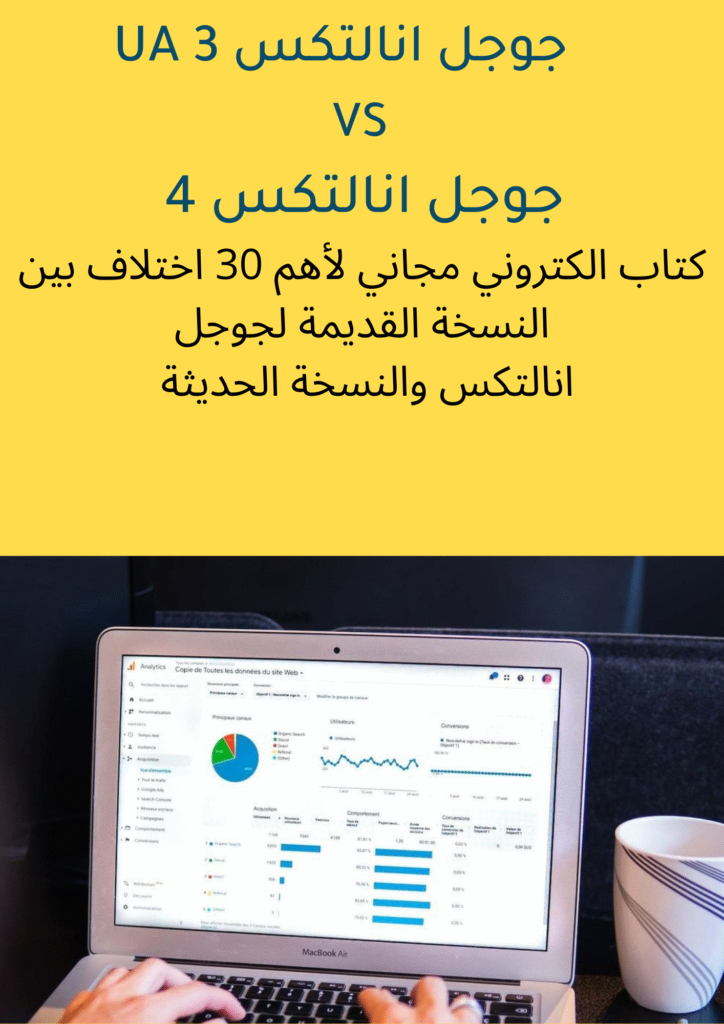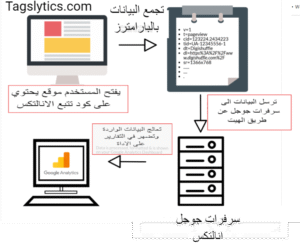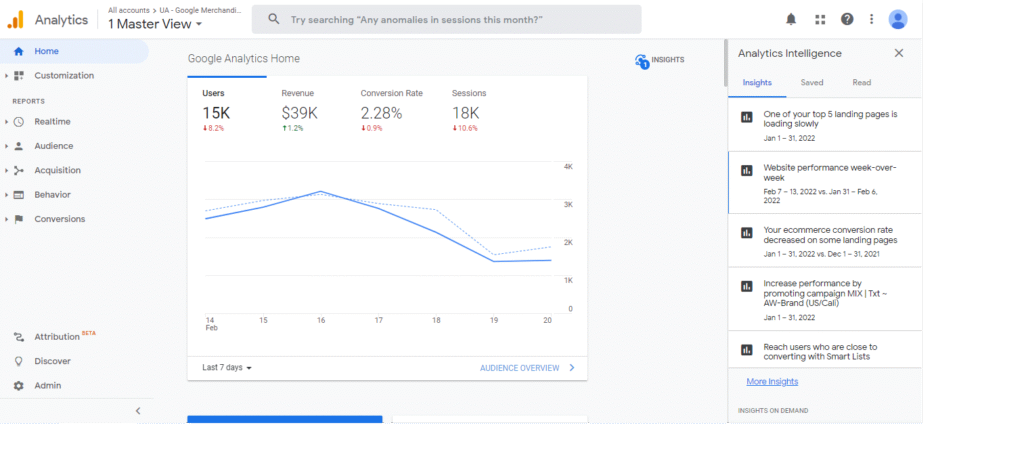
حاليا عند انشاء حساب جديد في تحليلات جوجل يقوم جوجل بشكل افتراضي بانشاء حساب في جوجل اناليتيكس اربعه “جي اي 4” وهو اصدار جديد من جوجل مختلف عن الاصدار السابق (اصدار اليونفرسال)في هذه المقالة سنتحدث عن كيفية انشاء حساب جوجل انالتكس يونفرسال (الاصدار القديم لجوجل انالتكس ) .
عندما استحدث جوجل نظام التتبع الجديد جوجل انالتكس 4 , كانت جوجل لاتزال تدعم امكانيه ترقيه الحساب من حساب اليونفرسال الى اصدار جوجل انالتكس انالتكس 4
لكن الان خيار الترقيه لم يعد موجود واصبح جوجل وبشكل افتراضي يفرض انشاء حساب من نوع جي اي 4 عند انشاء حساب جديد في تحليلات جوجل( شاهد الصورة للتوضيح)
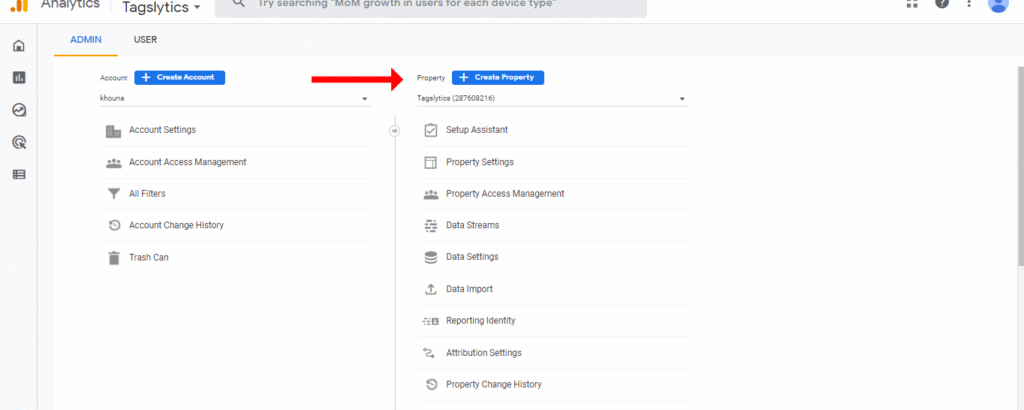
لا زال بالامكان انشاء حساب في النسخة القديمة لجوجل أنالتكس رغم انه اصبح خيار غير ضاهر ويلزم تغيير بعض الاعدادات في واجهة المستحدم , حيث ان مستخدمين جوجل انالتكس قبل سنة 2020 (وهي سنة استحدات النسخة الجديدة جي اي 4 والتي كانت تسمى في بادء الامر بالاب+ويب)
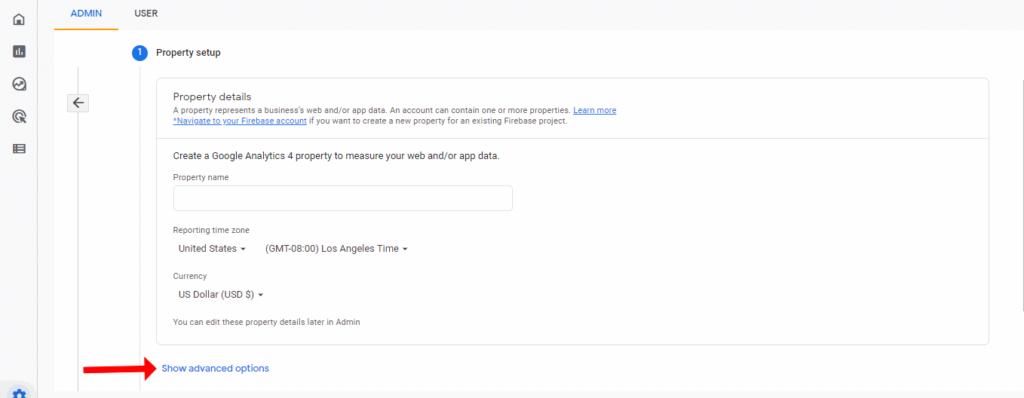
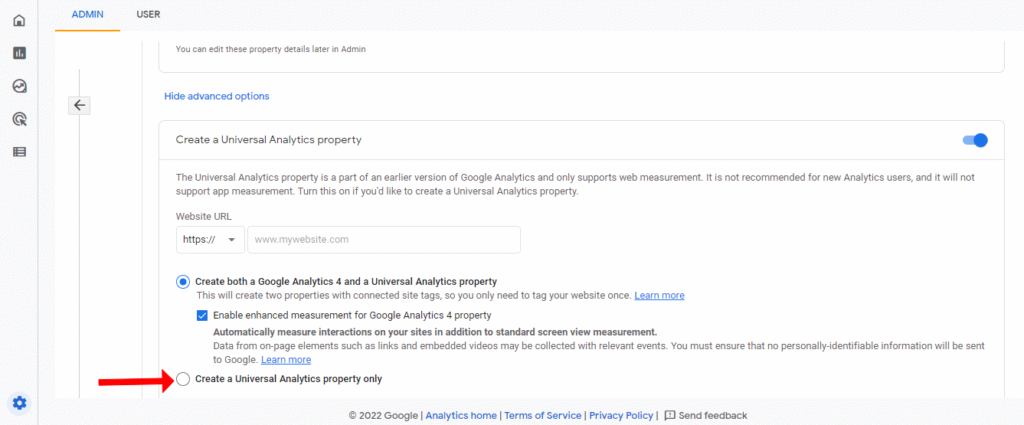
تجدر الاشارة الى ان جوجل يقوم بطرح ميزات جديدة بشكل دوري للمنصة الحديثة الاصدار
بينما يستمر الاصدار الجديد في التطور ، يوصي جوجل حاليًا بعمل تراكينغ باستخدام الاداتين في نفس الوقت للبدء في جمع بيانات جنبًا إلى جنب ومقارنة البيانات في الاصدارين ، والاستفادة من معرفتنا بالميزات التي تقدمها النسخة القديمة و كذلك الاستفادة من الخصائص الحصرية التي يقدمها الاصدار الجديد مثل نموذج البيانات الموحد وقياس تجربة المستخدم عبرالمواقع و التطبيقات وغيرها
لانشاء نسخه جوجل اناليتيكس الاصدار القديم نقوم بالضغط على انشاء حساب في تبويب الادمن ننزل بعدها الى اسفل الصفحه ونجد اضهار الخيارات المتقدمه ثم نقوم بعمل سويتش للطوغل بعد ذلك نضغط على انشاء نسخه لاحصاءات جوجل القديمه ثم بعد ذلك نقوم بادخال عنوان الموقع ثم نقوم باختيار اما انشاء نسختين لجوجل اناليتكس في حاله اذا لم نقم بانشاء و استخدام النسخه الحديثه بعد, واذا كنا نستعمل النسخه الحديثه حاليا فعلينا اختيار انشاء النسخه السابقه فقط من احصاءات جوجل
يجب ان تتاكد انك لا تمتلك حساب قديم ادخل الى حسابك في جوجل ستجد كل الحسابات الخاصه باحصاءات جوجل وفي التبويب الخاص بالبروبرتيز ستجد جميع الحسابات الخاصه باحصاءات جوجل التي قمت باضافتها لموقعك الالكتروني سابقا فاذا كان هنالك كود على شكل UA-XXXXXXXXX فهذا يعني انك قمت سابقا بانشاء نسخه احصاءات جوجل السابقه وبذلك لا تحتاج لاعاده ادخال هذه الشفره لموقعك من جديد فقد قمت بذلك سابقا , تظهر واجهة المستخدم الخاصه باصدار السابق (شاهد الصورة الاولى في المقال) اذا كنت تمتلك نفس واجهة المستخدم فهذا يعني انك تستعمل الاصدار القديم, وتجدر الاشاره كذلك ان شفرة التتبع الخاصة بكلى الاصدارين تحتلف حيث ان شفرة التتبع الحاصة باصدار اليونفرسال تسمى “التراكينغ ايدي Tracking ID وتسمى شفرة اصدار الاربعة ب MEASUREMENT ID و تضهر على شكل “UA-XXXXXXXXX‘
ويعمل كل من معرف التتبع و معرف القياس على ارسال البيانات إلى البروبرتي” حساب جوجل انالتكس الخاص بنا” ,ويمكننا ارسال هذه البيانات الى اصداري جوجل انالتكس بطريقتين
الطريقة الاولى : عن طريق gtag.js “علامة الموقع الشاملة” وهي عبارة عن مكتبة جافا سكريبت تسمح لنا بإرسال البيانات التي نقوم بتتبعها في جوجل انالتكس لتبدأ هذه البيانات بعد ذلك في الضهورعلى شكل تقارير في موقعنا ,اتاحت جوجل لمستحدمي مختلف منتجاتها كالانالتكس وجوجل ادس وغيرهما استعمال هذا الكود الذي يتيح ارسال البيانات الى هذه الادوات التسويقية عوض استعمال اكواد متعددة لهذا الغرض, فقبل 2017 كانت لكل ادات تسويقية من جوجل كود خاص بها مثل الكود الخاص بجوجل انالتكس الذي يسمى analytics.js والكود الخاص بجوجل ادس الخاص بقياس التحويلات يسمى conversion.js وغيرهما من الاكواد , بدءا من 2017 اصبحت جوجل تعتمد كود موحد ال gtag,js , وهو الكود الذي يجب علينا استعماله في حال كنا لانزال نستعملanalytics.js ,يتيح لنا gtag.js اضافة سطرواحد فقط على الكود الرئيسي لgtag.js لمختلف الادوات التسويقية من جوجل ,فعلى الرغم ان كود analytics.js لازال يرسل البيانات المتعلقة بزوار موقعنا لكنه غير دقيق ولايتم تحديثه من طرف جوجل, ونقوم باضافة هذا الكود لجميع صفحات موقعنا التي نريد تتبعها (شاهد الصورة للتوضيح)
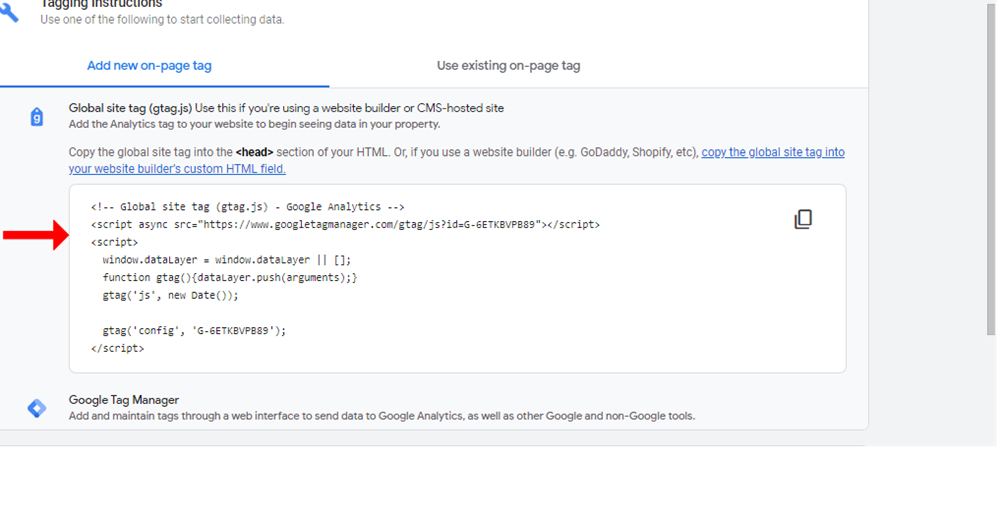
والطريقة الثانية لارسال البيانات لجوجل انالتكس (نسخة اليونفرسال ونسخة 4) عن طريق أحد أدوات ادارة الوسومات كجوجل تاج منجر ويعرف اختصارا ب GTM وهو نظام لادارة الوسومات (حيث يتيح لك هذا النضام وضع كود جوجل تاج منجر الذي يسمى container snippet في موقعنا ثم من خلال واجهة هذا البرنامج نضيف اللأكواد الخاصة بمختلف أدوات التسويق والتتبع ومن بينها كود التتبع الخاص بجوجل انالتكس (بعد انشاء حساب في جوجل تاج منجر (شاهد هذه المقالة التي تشرح كيفية انشاء حساب في جوجل تاج منجر )
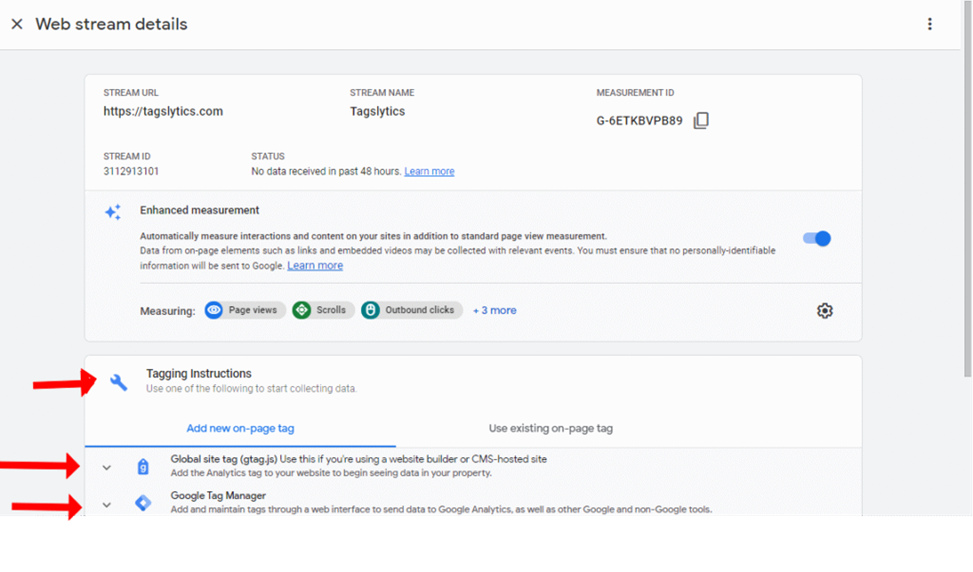
سنقوم باضافة وسم “Tag”جديد (شاهد الصورة في الاسفل),
ستضهر لنا بعد ذلك مجموعة من الوسومات الخاصة بمحتلف ادوات الماركتنغ والانالتكس سنقوم بالضغط على tag
configuration ثم نقوم باختيار google analytics :universal analytics
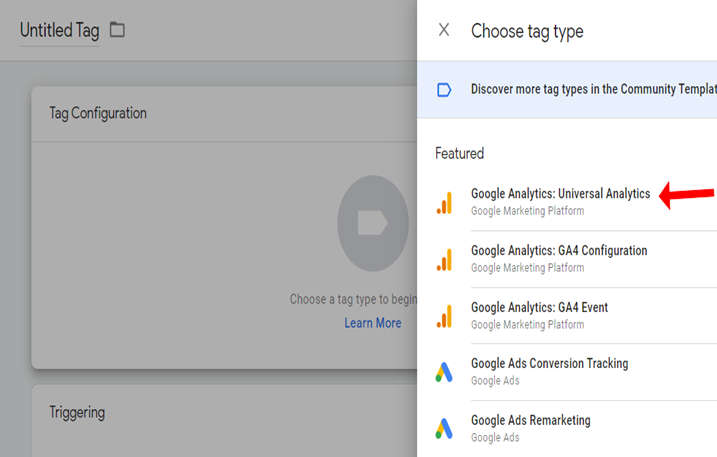
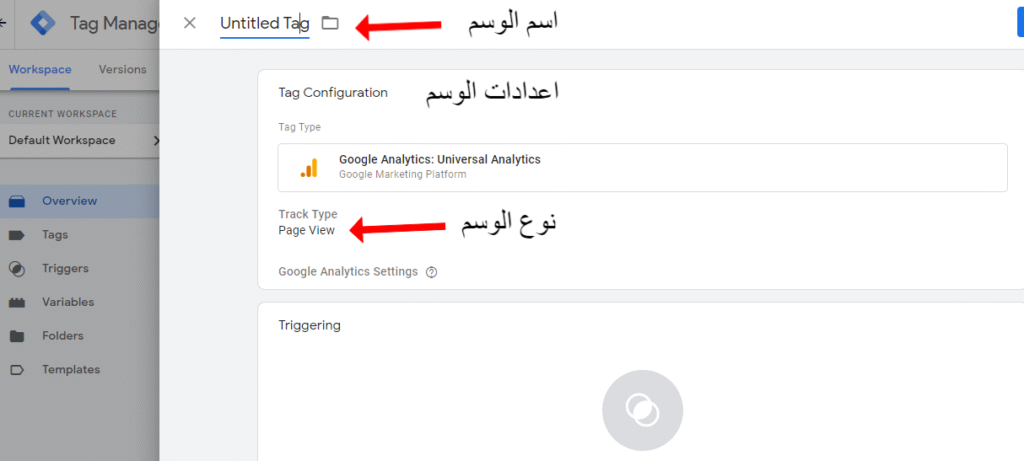
بعد اختيار وسم اليونفرسال انالتكس سنقوم بتسمية هذا التاج وسنترك الاعدادات بدون تغيير وبعد دلك نقوم باختيار triggering ونختار all pages وبذلك سيقوم جوجل انالتكس بتتبع كل تفاعلات الزوار في كل صفحات الموقع